תיקון: יציאות USB של PS5 לא עובדות / לא נטענות
Miscellanea / / January 05, 2022
נכון לעכשיו, יציאות USB נחשבות להיבט החשוב ביותר בכל מכשיר. למעשה, זוהי אחת הדרכים המועדפות ביותר לחבר את בקר DualSense ל-PS5, ללא קשר שיש לו גם אפשרות לקישוריות בלוטות'. למרות שזו הדרך הבטוחה ביותר לחיבור בקרים לקונסולה, היא יכולה לפעמים ליפול לסוגים שונים של שגיאות. ובפוסט הזה, אנחנו הולכים לדבר על אחת משגיאות רבות כל כך שמשתמשי PS5 מתמודדים איתם. משתמשים רבים דיווחו על יציאות USB של PS5 שאינן פועלות / בעיות בטעינה. אז, האם יש פתרון כלשהו כדי להיפטר מהבעיה הזו?
יציאת USB של PS5 לא עובדת הוא בהחלט המצב האחרון שאיתו תרצו להתמודד. החלק הגרוע ביותר בבעיה זו הוא שהיא לא תאפשר לך לחבר את החלק החשוב ביותר של בקר, כלומר בקר. עם זאת, בוא נבדוק דרכים לעקיפת הבעיה שאתה יכול לנסות להיפטר מיציאות USB של PS5. אז, בלי להתעסק יותר, בואו נתחיל.

תוכן העמוד
- סיבה מאחורי יציאות USB של PS5 לא עובדות בעיה
-
תיקון: יציאות USB של PS5 לא עובדות / לא נטענות
- תיקון 1: הפעל מחדש את המסוף
- תיקון 2: חפש חלקיקי אבק ביציאת USB של PS5
- תיקון 3: חפש חיבור שבור
- תיקון 4: הורד את עדכון התוכנה האחרון של PS5
- מילים אחרונות
סיבה מאחורי יציאות USB של PS5 לא עובדות בעיה
יכולות להיות סיבות מרובות מאחורי יציאת USB פגומה. הם יכולים להיות בעיה כלשהי ביציאת ה-USB עצמה שבגללה היא לא מזוהה. לחלופין, יכול להיות גם שהמכשיר שאתה מחבר עצמו פגום. עם זאת, הנה כמה מהסיבות הנפוצות שגורמות לבעיה.
- קבצי תוכנת מערכת PS5 פגומים.
- נזק פיזי ליציאת USB של PS5.
אל תתפלאו, אלו הן שתי הסיבות העיקריות היחידות שגורמות לבעיה. אז, עכשיו שיש לך בחירה מתגנבת מהם, בואו נבדוק איך לתקן את הבעיה.
תיקון: יציאות USB של PS5 לא עובדות / לא נטענות
כמה שהסיבות פשוטות, פשוטות יותר הדרכים להיפטר מהן. אז בואו נבדוק דרכים לעקיפת הבעיה כדי להיפטר מיציאות USB של PS5 שאינן עובדות/בעיות טעינה.
תיקון 1: הפעל מחדש את המסוף
ללא קשר לבעיה שבה אתה מתמודד, הדרך הטובה ביותר לתקן אותה היא על ידי הפעלה מחדש של המכשיר. ודומה הוא המקרה גם עם בעיית יציאת ה-USB של PS5. אחת הדרכים הטובות ביותר להיפטר מכך שיציאת ה-USB של PS5 לא עובדת היא להפעיל מחדש את הקונסולה.
לאחר ההפעלה מחדש, חבר מחדש את בקר DualSense ליציאת ה-USB של PS5 ובדוק אם הבעיה נפתרה או לא. אם כן, אתה מוכן ללכת. עם זאת, אם הבעיה נמשכת, עברו לפתרון הבא.
תיקון 2: חפש חלקיקי אבק ביציאת USB של PS5
כפי שאתה ודאי יודע, יציאות ה-USB נותרות ללא שמירה למקרה שלא חיברת שום מכשיר אליהן. במצבים כאלה, הם הופכים לבית לפסולת כמו אבק או חלקיקי מזון. כתוצאה מכך, תתחיל להתמודד עם בעיות שונות עם יציאות ה-USB של PS5. לפעמים, הבקר יתנתק מעצמו. בעוד שבמקרים מסוימים, הקונסולה לא תצליח אפילו לקרוא את בקר DualSense.
כפתרון לבעיה, השתמש בחומר רך כדי להסיר פסולת. לאחר ההסרה, חבר מחדש את הבקר ובדוק אם הבעיה נפתרה או לא. אם לא, המשך במאמר.
פרסומות
תיקון 3: חפש חיבור שבור
זה טבעי, בכל פעם שאנחנו מפסידים משחק מאוד תחרותי אנחנו מוציאים את כבל הבקר בכוח על ידי נתקעים ברגש. אך למרבה הצער, פעולה זו עלולה לפגוע בחיווט הפנימי של הבקר. הדרך הטובה ביותר לגלות אם ישנה פרצה כלשהי בכבל ה-USB או ביציאת ה-USB היא להכניס את התקן ה-USB ליציאת התקלה. שימו לב אם הבקר מאבד את החיבור מדי פעם. ליתר דיוק, אם הבקר מתחבר ומתנתק לזמן קצר, זה מציין שיש סוג של נזק פיזי ביציאת ה-USB או בכבל הבקר.
במקרה כזה, הפתרון הטוב ביותר הוא לקחת את הקונסולה לאנשי מקצוע. הם יחליפו את היציאות או הכבלים הישנים בחדשים. לאחר שתסיים, בדוק אם בעיית ה-USB נפתרה.
תיקון 4: הורד את עדכון התוכנה האחרון של PS5
אם אף אחת מהדרכים לעקיפת הבעיה לא עזרה לך בפתרון הבעיה, קרן התקווה האחרונה שלך היא לעדכן את תוכנת מערכת ה-PS5. יכול להיות שלגרסה הנוכחית שבה אתה משתמש יש בעיה כלשהי של חוסר תאימות שגורמת לכך שיציאות ה-USB של PS5 לא פועלות/בעיית טעינה. אז הנה השלבים שעליך לבצע כדי להוריד את תוכנת מערכת ה-PS5 העדכנית ביותר.
פרסומות
- נווט אל הגדרות ב-PS5 שלך.
- כעת, עבור לכיוון מערכת > תוכנת מערכת > עדכון תוכנת מערכת והגדרות > עדכן תוכנת מערכת.
- לבסוף, לחץ על עדכן באמצעות האינטרנט.
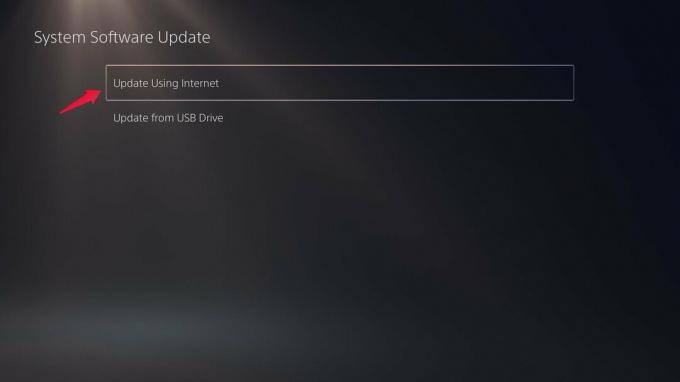
PS5 יוריד בעצמו את תוכנת המערכת העדכנית ביותר. לאחר ההורדה, הפעל מחדש את המסוף, וחבר מחדש את בקר ה-USB. תופתעו לראות שאתם כבר לא מתמודדים עם יציאת USB של PS5 לא עובדת/בעיית טעינה.
מילים אחרונות
כך ניתן לתקן את יציאת ה-USB של PS5 לא עובד/בעיית טעינה. ספר לנו אם הבעיה תוקנה או לא. אתה יכול לבדוק את האחר שלנו מדריכי PS5 כדי לפתור בעיות אחרות בקונסולות.



